Il est nécessaire de définir un cadre pour la génération d'une note de frais à partir :
- d'un projet et plus particulièrement une phase ou tâche de projet ;
- d'un ordre de mission matérialisé dans le produit Cegid XRP Ultimate par une commande de ventes.
Ce paramétrage permet de guider les collaborateurs au cours de leurs déclarations. Il s'apparente à un modèle de note de frais où toutes les catégories de composants ne sont pas disponibles.
Ce type de modèle permet :
- d'imposer la saisie de certaines données ;
- de proposer des natures de dépense ;
- d'afficher un masque de saisie adapté au contexte.
Ce processus de saisie est accessible uniquement depuis le portail.
Lors de sa génération, la note de frais est complétée avec des données issues de l'entité d'origine.
Administration des modèles
Création d'un modèle
La création d'un modèle s'effectue en utilisant le bouton "Nouveau modèle" présent dans la liste des modèles existants.
Ensuite, dans l'écran de saisie, il est nécessaire de valider le code et le libellé de ce nouveau modèle ainsi que le paramétrage de la génération avant de poursuivre par l'ajout des composants.
Détail d'un modèle
Chaque modèle est administré depuis son détail qui présente ses composants répartis selon les catégories suivantes :
- Données obligatoires ;
- Proposition de natures de dépense ;
- Masque de saisie.
Le bouton "Gérer" de chaque catégorie affiche la liste des éléments déjà associés au modèle. Différents boutons permettent la mise à jour de cette liste.
Lors de l'ajout d'un élément, le masque de saisie proposé dépend de la catégorie de l'élément ajouté.
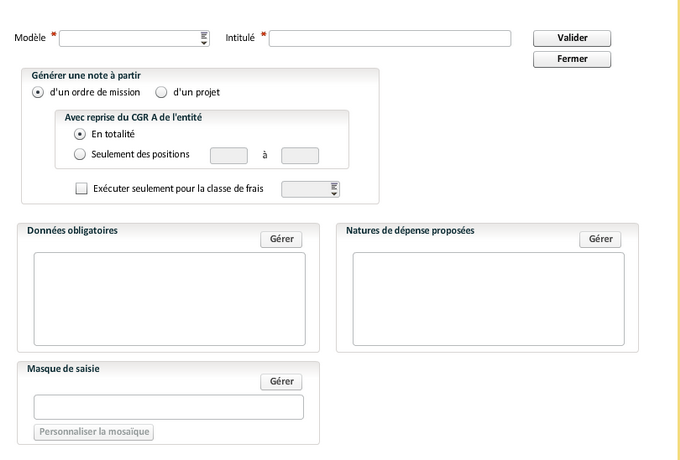
Catégories des composants
Données obligatoires
Les éléments de cette catégorie impactent seulement des informations liées à l'en-tête de la note de frais ou de la demande de déplacement.
Ils sont lus dès la sélection du modèle. Ils permettent d'afficher, dans l'écran lié au modèle, un astérisque rouge devant les champs correspondant à la donnée précisée pour chaque composant.
Chaque élément appartenant à cette catégorie contient la donnée de l'en-tête qui doit être obligatoirement renseignée.
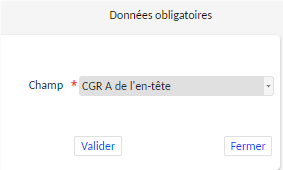
Natures de dépense proposées
Ces composants sont utilisés dans le portail et permettent de filtrer les natures de dépense proposées à l'utilisateur.
Chaque élément appartenant à cette catégorie contient le code de la nature de dépense autorisée.
La proposition des natures de dépense tient compte des autorisations entre la classe, les natures et les intervenants éventuellement définies.
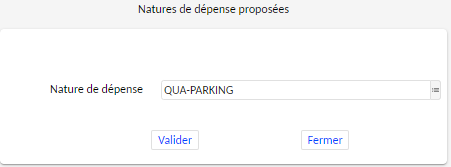
Cette catégorie gère l'option "Hors propositions autorisées" qui est seulement disponible dans le contexte des modèles de notes de frais.
Lorsqu'elle est activée, elle autorise l'utilisateur à ajouter à la note de frais, des natures de dépense ne faisant pas partie des propositions.
Cette option n'est pas prise en compte, lorsque le collaborateur ajoute des dépenses saisies depuis l'application mobile ou issues d'un relevé de cartes affaires.
Masque de saisie
Un seul composant de cette catégorie peut être associé à un modèle.
Il détermine le masque proposé pour la saisie de l'en-tête de la note de frais. Le collaborateur accède ainsi à un écran adapté au contexte car composé uniquement de données qui peuvent et/ou doivent être renseignées.
La liste déroulante propose l'ensemble des masques de type mosaïque du mnémonique GFNDFP lié à la transaction QFINDFP, accessible depuis le bouton "Personnaliser la mosaïque". En fonction des besoins, il est donc nécessaire d'effectuer une personnalisation afin d'ajouter les masques utiles.
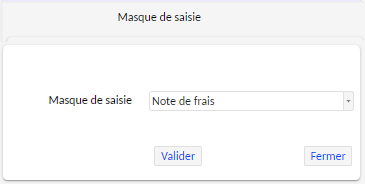
Affectations des données
Depuis un projet
Le numéro interne et le CGR A du projet sont recopiés dans les zones dédiées de la note.
L'intitulé complet du projet alimente l'objet de la note.
La période de mission est alimentée avec les dates réelles de début et fin du projet.
Les informations de l'adresse de livraison du projet alimentent les données de la visite. Elles permettent de déduire éventuellement un lieu.
Le type de visite est fixé à "C" (Client).
Depuis une phase de projet
Les numéros internes du projet, de la phase et le CGR A sont copiés dans les champs dédiés de la note de frais.
L'intitulé complet de la phase alimente l'objet de la note.
La période de mission est alimentée avec les dates réelles de début et de fin de la phase.
Les informations de l'adresse de livraison du projet alimentent les données de la visite. Elles permettent de déduire éventuellement un lieu.
Le type de visite est fixé à "C" (Client).
Depuis une tâche de projet
Les numéros internes du projet, de la phase, de la tâche et le CGR A sont copiés dans les zones dédiées de la note.
L'intitulé complet de la tâche alimente l'objet de la note.
La période de mission est alimentée avec les dates réelles de début et fin de la tâche.
Les informations de l'adresse de livraison du projet alimentent les données de la visite. Elles permettent de déduire éventuellement un lieu.
Le type de visite est fixé à "C" (Client).
Le client de la tâche est copié dans le celui de la note.
Le couple tiers-adresse client de la note est affecté avec le couple tiers-adresse de confirmation saisi sur la fiche client.
Depuis un ordre de mission
Le numéro interne, le CGR A et le client de la commande sont recopiés dans les zones dédiées de la note.
L'observation commande est affecté dans l'objet de la note.
La période de mission est alimentée avec les dates d'expédition au plus tôt et au plus tard de la commande.
Les informations de l'adresse de livraison de la commande alimentent les données de la visite. Elles permettent de déduire éventuellement un lieu.
Le type de visite est fixé à "C" (Client).
Le couple tiers-adresse de livraison de la commande alimente le couple tiers-adresse client de la note.